 Inspector de perspectivas
Inspector de perspectivas
 Inspector de perspectivas
Inspector de perspectivasAdministra los puntos de vista definidos por una cámara, un objetivo o una distancia focal. Cada punto de vista se considera un documento independiente con sus propios parámetros, que pueden recibir su propio entorno:
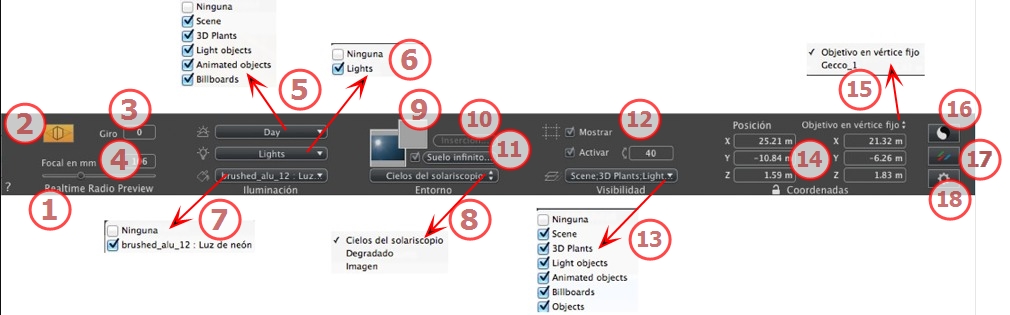
El nombre de la vista actual es mostrado; haga doble clic en él para editarlo.
El efecto fotográfico hace que las verticales parezcan paralelas.
Gira la cámara de forma lateral. Valor en grados (mm). Introduzca un valor en el campo relacionado.
Cambia la distancia focal cuando se usa el control deslizante o cuando se especifica un valor en mm o grados (ajusta la apertura angular de la cámara).
 NB: La modificación del valor depende de la configuración del modo de actualización del punto de vista en Preferencias.
NB: La modificación del valor depende de la configuración del modo de actualización del punto de vista en Preferencias.
Vincula un solariscopio con la vista. Seleccionando "Ninguno" se desactiva el solariscopio.
Vincula uno o más grupos de luces con la vista. Seleccionando "Ninguno" se desactivan los grupos de luces.
Vincula uno o más Shaders de neón con la vista. Seleccionando "Ninguno" se desactiva la iluminación.
Para poner una imagen 2D, 3D o HDR en el fondo o en primer plano arrástrela y suéltela en el botón correspondiente. Al hacer doble clic en un botón se muestra el editor.
El menú emergente puede utilizarse para cambiar entre distintos tipos de fondo: Cielo de solariscopio, degradado, imagen.
Haga que el modelo coincida con una imagen de fondo.
Para definir un suelo infinito por vista:
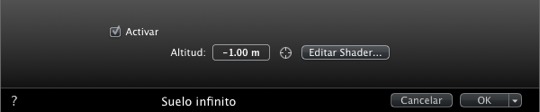
El suelo se activa o desactiva al marcar o desmarcar la casilla. El suelo recibe sombras, Shaders y objetos.
Introduzca un valor en el campo relacionado o establezca la altitud gráficamente en la vista previa o en la vista 2D:
En Vista previa, haga clic en la herramienta Altitud, a continuación en la vista previa, haga clic en el elemento de la escena para definir la altura del suelo.
En Vista 2D, haga clic en la herramienta Altitud, a continuación en la vista 2D, haga clic en la geometría para definir la altura del suelo.
Editar Shader activa el modo de edición de Shader.
Menú OK, OK para todos los permisos para propagar los parámetros al resto del suelo infinito configurado en el proyecto.
Planos de recorte definidos en la vista 2D.
Mostrar: Cuando está marcado, la casilla está visible en la Vista 2D.
Activar: Cuando está marcado, el cuadro de recorte toma efecto en la ventana Vista previa.
Márquelas en el menú desplegable.
Cámara: Posiciones X, Y y Z
Objetivo: Posiciones X, Y y Z
Haga clic en el icono del candado para bloquear o desbloquear las coordenadas.
Le permite limitar el objetivo de una cámara al movimiento de un objeto: En modo Objeto, haga clic con el botón secundario en un objeto y seleccione "Definir como objetivo" en el menú desplegable. Después, en el modo Perspectivas, seleccione el nombre de dicho objeto en este menú.
Configurar el tono para la vista actual.
Aplica efectos al punto de vista actual. Los efectos se combinan con los parámetros definidos en el inspector.
Prepara el documento para la generación final.

Usar la configuración por defecto
Define los ajustes actuales como configuración por defecto.
Aplicar estos ajustes a todas las demás vistas del inspector en cuestión.
|
Guía de usuario de Artlantis:Inspector de perspectivas |
|
© 2013 Abvent www.artlantis.com |